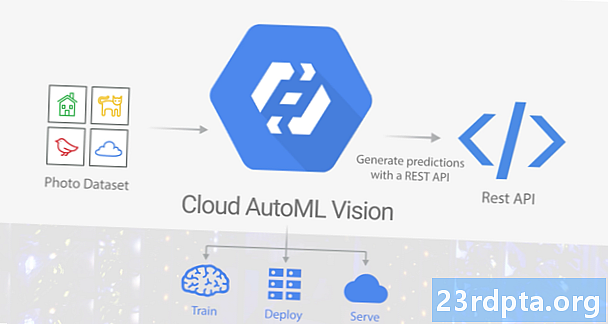
Contenido
- Preparando su conjunto de datos
- Solicite su prueba gratuita de Google Cloud Platform
- Crear un nuevo proyecto de GCP
- Habilite las API de Cloud AutoML y Storage
- Crear un depósito de almacenamiento en la nube
- Hora de entrenar: construir su conjunto de datos
- Entrenando su modelo de aprendizaje automático
- ¿Qué tan preciso es tu modelo?
- ¡Pon a prueba tu modelo!
- Terminando

El aprendizaje automático (ML) es el concepto de ciencia ficción de las computadoras que se enseñan a sí mismas. En ML, proporciona algunos datos que representan el tipo de contenido que desea que el modelo de aprendizaje automático procese automáticamente, y luego el modelo se enseña a sí mismo en función de esos datos.
El aprendizaje automático puede ser de vanguardia, pero también tiene un enorme barrera de entrada. Si desea utilizar cualquier tipo de aprendizaje automático, generalmente necesitará contratar a un experto en aprendizaje automático o un científico de datos, ¡y ambas profesiones tienen una gran demanda!
Cloud AutoML Vision de Google es un nuevo servicio de aprendizaje automático que tiene como objetivo llevar el aprendizaje automático a las masas al hacer posible crear un modelo de aprendizaje automático, incluso si tiene cero experiencia en aprendizaje automático. Con Cloud AutoML Vision, puede crear un modelo de reconocimiento de imágenes que sea capaz de identificar contenido y patrones en fotografías, y luego usar este modelo para procesar imágenes posteriores automáticamente.
Este tipo de ML basado en visual puede usarse de muchas maneras diferentes. ¿Desea crear una aplicación que proporcione información sobre un punto de referencia, producto o código de barras al que el usuario apunte su teléfono inteligente? ¿O desea crear un potente sistema de búsqueda que permita a los usuarios filtrar miles de productos en función de factores como el material, el color o el estilo? Cada vez más, el aprendizaje automático es una de las formas más efectivas de ofrecer este tipo de funcionalidad.
Aunque todavía está en versión beta, ya puede usar Cloud AutoML Vision para crear modelos personalizados de aprendizaje automático que identifiquen patrones y contenido en las fotos. Si está ansioso por descubrir de qué se trata todo el rumor del aprendizaje automático, en este artículo le mostraré cómo crear su propio modelo de reconocimiento de imágenes y luego usarlo para procesar nuevas fotos automáticamente.
Preparando su conjunto de datos

Cuando trabaje con Cloud AutoML, usará fotos etiquetadas como sus conjuntos de datos. Puede usar las fotos o etiquetas que desee, pero para ayudar a mantener este tutorial sencillo, crearé un modelo simple que puede distinguir entre fotos de perros y fotos de gatos.
Cualesquiera que sean los detalles de su modelo, el primer paso es obtener algunas fotos apropiadas.
Cloud AutoML Vision requiere al menos 10 imágenes por etiqueta, o 50 para modelos avanzados, por ejemplo, modelos donde serán múltiples etiquetas por imagen. Sin embargo, cuantos más datos proporcione, mayores serán las posibilidades del modelo de identificar correctamente el contenido posterior, por lo que los documentos de AutoML Vision recomiendan que utilice al menos 100 ejemplos por modelo. También debe proporcionar aproximadamente el mismo número de ejemplos por etiqueta, ya que una distribución injusta alentará al modelo a mostrar un sesgo hacia la categoría más "popular".
Para obtener los mejores resultados, sus imágenes de entrenamiento deben representar la variedad de imágenes que encontrará este modelo, por ejemplo, es posible que deba incluir imágenes tomadas en diferentes ángulos, con resoluciones más altas y más bajas, y con diferentes fondos. AutoML Vision acepta imágenes en los siguientes formatos: JPEG, PNG, WEBP, GIF, BMP, TIFF e ICO, con un tamaño máximo de archivo de 30 MB.
Como solo estamos experimentando con el servicio Cloud AutoML Vision, es probable que desee crear un conjunto de datos de la manera más rápida y fácil posible. Para ayudar a simplificar las cosas, descargaré un montón de fotos gratuitas de perros y gatos de Pexels, y luego almacenaré las fotos de gatos y perros en carpetas separadas, ya que esto facilitará la carga de estas fotos más adelante.
Tenga en cuenta que al crear conjuntos de datos para su uso en la producción, debe tener en cuenta las prácticas de IA responsables, para ayudar a prevenir el tratamiento perjudicial. Para obtener más información sobre este tema, consulte la Guía de ML inclusiva de Google y los documentos de Prácticas responsables de IA.
Hay tres formas de cargar sus datos en AutoMl Vision:
- Cargue las imágenes ya ordenadas en carpetas que corresponden a sus etiquetas.
- Importe un archivo CSV que contenga las imágenes, además de sus etiquetas de categoría asociadas. Puede cargar estas fotos desde su computadora local o desde Google Cloud Storage.
- Cargue sus imágenes con la interfaz de usuario de Google Cloud AutoML Vision y luego aplique etiquetas a cada imagen. Este es el método que usaré en este tutorial.
Solicite su prueba gratuita de Google Cloud Platform
Para usar Cloud AutoML Vision, necesitará una cuenta de Google Cloud Platform (GCP). Si no tiene una cuenta, puede registrarse para una prueba gratuita de 12 meses dirigiéndose a la página gratuita Try Cloud Platform y luego siguiendo las instrucciones. Tú será debe ingresar los detalles de su tarjeta de débito o crédito, pero de acuerdo con las Preguntas frecuentes sobre el nivel gratuito, estos solo se utilizan para verificar su identidad y no se le cobrará a menos que actualice a una cuenta paga.
El otro requisito es que debe habilitar la facturación para su proyecto AutoML. Si acaba de registrarse para una prueba gratuita o no tiene información de facturación asociada a su cuenta GPC, entonces:
- Dirígete a la consola GCP.
- Abra el menú de navegación (el icono rayado en la esquina superior izquierda de la pantalla).
- Seleccione "Facturación".
- Abra el menú desplegable "Mi facturación", seguido de "Administrar cuentas de facturación".
- Seleccione "Crear cuenta" y luego siga las instrucciones en pantalla para crear un perfil de facturación.
Crear un nuevo proyecto de GCP
Ahora está listo para crear su primer proyecto de Cloud AutoML Vision:
- Dirígete a la página Administrar recursos.
- Haga clic en "Crear proyecto".
- Dé un nombre a su proyecto y luego haga clic en "Crear".
Si tiene varias cuentas de facturación, GCP debe preguntar qué cuenta desea asociar con este proyecto. Si tiene una sola cuenta de facturación y usted es el administrador de facturación, entonces esta cuenta se vinculará a su proyecto automáticamente.
Alternativamente, puede seleccionar una cuenta de facturación manualmente:
- Abra el menú de navegación de la consola GCP y luego seleccione "Facturación".
- Seleccione "Vincular una cuenta de facturación".
- Seleccione "Establecer cuenta" y luego elija la cuenta de facturación que desea asociar a este proyecto.
Habilite las API de Cloud AutoML y Storage
Al crear su modelo, almacenará todas sus imágenes de entrenamiento en un depósito de Cloud Storage, por lo que debemos habilitar AutoML y API de Google Cloud Storage:
- Abra el menú de navegación de GCP y seleccione "API y servicios> Panel de control".
- Haga clic en "Habilitar API y servicios".
- Comienza a escribir "Cloud AutoML API" y luego selecciónalo cuando aparezca.
- Elija "Habilitar".
- Vuelva a la pantalla "API y servicios> Panel de control> Habilitar API y servicios".
- Comience a escribir "Google Cloud Storage" y selecciónelo cuando aparezca.
- Elija "Habilitar".
Crear un depósito de almacenamiento en la nube
Crearemos nuestro depósito de Cloud Storage con Cloud Shell, que es una máquina virtual en línea basada en Linux:
- Seleccione el icono "Activar Google Cloud Shell" en la barra de encabezado (donde se encuentra el cursor en la siguiente captura de pantalla).

- Ahora se abrirá una sesión de Cloud Shell en la parte inferior de la consola. Espere mientras Google Cloud Shell se conecta a su proyecto.
- Copie / pegue el siguiente comando en Google Cloud Shell:
PROYECTO = $ (proyecto de valor de configuración gcloud) && BUCKET = "$ {PROYECTO} -vcm"
- Presione la tecla "Enter" en su teclado.
- Copie / pegue el siguiente comando en Google Cloud Shell:
gsutil mb -p $ {PROYECTO} -c regional -l us-central1 gs: // $ {BUCKET}
- Presione la tecla "Enter".
- Otorgue permiso al Servicio AutoML para acceder a sus recursos de Google Cloud, copiando / pegando el siguiente comando, y luego presionando la tecla "Enter":
PROYECTO = $ (proyecto de valor de configuración gcloud) proyectos gcloud add-iam-policy-binding $ PROJECT --member = "serviceAccount: [email protected]" --role = "roles / ml. admin "gcloud projects add-iam-policy-binding $ PROJECT --member =" serviceAccount: [email protected] " --role =" roles / storage.admin "
Hora de entrenar: construir su conjunto de datos
Con esta configuración fuera del camino, ¡ahora estamos listos para cargar nuestro conjunto de datos! Esto involucra:
- Crear un conjunto de datos vacío.
- Importar fotos en el conjunto de datos.
- Asignando al menos una etiqueta a cada foto. AutoML Vision ignorará completamente cualquier foto que no tenga una etiqueta.
Para facilitar el proceso de etiquetado, subiré y etiquetaré todas mis fotos de perros, antes de abordar las fotos de gatos:
- Dirígete a la interfaz de usuario de AutoML Vision (todavía en beta en el momento de la escritura).
- Seleccione "Nuevo conjunto de datos".
- Déle a su conjunto de datos un nombre descriptivo.
- Haga clic en "Seleccionar archivos".
- En la ventana siguiente, seleccione todas las fotos de su perro y luego haga clic en "Abrir".
- Como nuestras imágenes no tienen más de una etiqueta, podemos dejar la opción "Habilitar clasificación de etiquetas múltiples" sin seleccionar. Haga clic en "Crear conjunto de datos".
Una vez que se completa la carga, la interfaz de usuario de Cloud AutoML Vision lo llevará a una pantalla que contiene todas sus imágenes, más un desglose de las etiquetas que haya aplicado a este conjunto de datos.
Dado que nuestro conjunto de datos actualmente solo contiene imágenes de perros, podemos etiquetarlos en masa:
- En el menú de la izquierda, seleccione "Agregar etiqueta".
- Escriba "perro", y luego presione la tecla "Enter" en su teclado.
- Haga clic en "Seleccionar todas las imágenes".
- Abra el menú desplegable "Etiqueta" y elija "perro".

Ahora hemos etiquetado todas nuestras fotos de perros, es hora de pasar a las fotos de gatos:
- Seleccione "Agregar imágenes" en la barra de encabezado.
- Elija "Cargar desde su computadora".
- Seleccione todas las fotos de su gato y luego haga clic en "Abrir".
- En el menú de la izquierda, seleccione "Agregar etiqueta".
- Escriba "cat" y luego presione la tecla "Enter" en su teclado.
- Revisa y selecciona cada foto de gato, coloca el cursor sobre la imagen y luego haz clic en el pequeño icono de marca de verificación cuando aparezca.
- Abra el menú desplegable "Etiqueta" y elija "Cat".
Entrenando su modelo de aprendizaje automático
Ahora que tenemos nuestro conjunto de datos, ¡es hora de entrenar a nuestro modelo! Recibes uno calcular hora de capacitación gratuita por modelo para hasta 10 modelos cada mes, lo que representa el uso interno de cómputo y, por lo tanto, puede no correlacionarse con una hora real en el reloj.
Para entrenar a su modelo, simplemente:
- Seleccione la pestaña "Train" de AutoML Vision UI.
- Haz clic en "Iniciar entrenamiento".
El tiempo que tarda Cloud AutoML Vision en entrenar su modelo variará según la cantidad de datos que haya proporcionado, aunque de acuerdo con los documentos oficiales, debería tomar alrededor de 10 minutos. Una vez que su modelo ha sido entrenado, Cloud AutoML Vision lo implementará automáticamente y le enviará un correo electrónico notificándole que su modelo ya está listo para usar.
¿Qué tan preciso es tu modelo?
Antes de poner a prueba su modelo, puede hacer algunos ajustes para asegurarse de que sus predicciones sean lo más precisas posible.
Seleccione la pestaña "Evaluar" y luego seleccione uno de sus filtros en el menú de la izquierda.

En este punto, la interfaz de usuario de AutoML Vision mostrará la siguiente información para esta etiqueta:
- Umbral de puntuación. Este es el nivel de confianza que debe tener el modelo para asignar una etiqueta a una nueva foto. Puede usar este control deslizante para probar el impacto que tendrán los diferentes umbrales en su conjunto de datos, monitoreando los resultados en el gráfico de recuperación de precisión adjunto. Los umbrales más bajos significan que su modelo clasificará más imágenes, pero existe un mayor riesgo de que identifique erróneamente las fotos. Si el umbral es alto, su modelo clasificará menos imágenes, pero también debe identificar erróneamente menos imágenes.
- Precisión media Así de bien se desempeña su modelo en todos los umbrales de puntaje, siendo 1.0 el puntaje máximo.
- Precisión. Cuanto mayor sea la precisión, menos falsos positivos debe encontrar, que es donde el modelo aplica la etiqueta incorrecta a una imagen. Un modelo de alta precisión etiquetará solo los ejemplos más relevantes.
- Recordar. De todos los ejemplos a los que debería haberse asignado una etiqueta, recordar nos dice cuántos de ellos se les asignó realmente una etiqueta. Cuanto mayor sea el porcentaje de recuperación, menos falsos negativos debe encontrar, que es donde el modelo no puede etiquetar una imagen.
¡Pon a prueba tu modelo!
Ahora viene la parte divertida: verificar si su modelo puede identificar si una foto contiene un perro o un gato, generando una predicción basada en datos que no ha visto antes.
- Toma una foto que no era incluido en su conjunto de datos original.
- En la consola de AutoML Vision, seleccione la pestaña "Predecir".
- Seleccione "Subir imágenes".
- Elija la imagen que desea que AutoML Vision analice.
- Después de unos momentos, su modelo hará su predicción. ¡Esperemos que sea correcto!

Tenga en cuenta que si bien Cloud AutoML vision está en versión beta, puede haber un retraso de calentamiento con su modelo. Si su solicitud devuelve un error, espere unos segundos antes de volver a intentarlo.
Terminando
En este artículo, analizamos cómo puede usar Cloud AutoML Vision para capacitar e implementar un modelo de aprendizaje personalizado. ¿Crees que herramientas como AutoML tienen el potencial de hacer que más personas utilicen el aprendizaje automático? ¡Háganos saber en los comentarios a continuación!


